Reset2.pl Sp. z o.o.
Logowanie
Nadaj nowe hasło
Jeśli jesteś już klientem to wprowadź swój adres e-mail i potwierdź hasłem. Logowanie umożliwia zakup nowych programów po cenach promocyjnych, rozszerzenie posiadanego oprogramowania, zamówienie abonamentu na aktualizacje oraz konsultacje serwisowe.
Nie masz konta?Zarejestruj się
Instrukcja obsługi R2księga
|
Klikając w oknie głównym w przycisk  wejdziemy do okna z kontrahentami.
Biblioteka kontrahentów jest jednym z głównych okien programu, czyli może być niezależnie
otwarta obok innych głównych okien, na przykład księgi. Dzięki temu mamy cały czas bezpośredni wgląd
we wszystkie dane kontrahenta i możemy szybko odszukać na przykład numer telefonu, czy osobę
z którą należy się kontaktować.
wejdziemy do okna z kontrahentami.
Biblioteka kontrahentów jest jednym z głównych okien programu, czyli może być niezależnie
otwarta obok innych głównych okien, na przykład księgi. Dzięki temu mamy cały czas bezpośredni wgląd
we wszystkie dane kontrahenta i możemy szybko odszukać na przykład numer telefonu, czy osobę
z którą należy się kontaktować.

Listę kontrahentów możemy przygotować sobie wcześniej, niezależnie od wpisów w księdze, ale możemy również wprowadzać kontrahentów bezpośrednio podczas wpisywania dokumentów do księgi.
W przypadku większej ilości obsługiwanych firm (np. w biurze rachunkowym), przed uzupełnianiem listy kontrahentów należy ustalić, czy lista ta ma być dostępna tylko dla jednej konkretnej firmy (kontrahenci lokalni), czy też ma być wspólna razem z innymi rozliczanymi firmami (kontrahenci globalni). Zaletą użytkowania kontrahentów globalnych jest fakt, że raz wprowadzone dane kontrahenta (np. stacji benzynowej) w jednej firmie od razu widoczne są w innych firmach, używających kontrahentów globalnych. W przypadku firmy, której krąg dostawców i odbiorców jest zamknięty i stosunkowo niewielki, zaletą użytkowania kontrahentów lokalnych będzie szybka możliwość wyboru kontrahenta z listy właściwej tylko dla tej firmy. Ustawienia tego dokonujemy przy wprowadzaniu danych firmy - parametr Biblioteki globalne na zakładce Ustawienia - Inne.
UWAGA. Późniejsze zmiany rodzaju bibliotek (z lokalnych na globalne i odwrotnie) powodują przepisywanie używanych kontrahentów pomiędzy bibliotekami. Efektem tych zmian może być usunięcie niewykorzystywanych (czyli nieprzypisanych do żadnych wpisów w księdze) kontrahentów.
Wprowadzanie nowego kontrahenta  na listę umożliwia klawisz Ins.
na listę umożliwia klawisz Ins.
Poprawę wpisanych danych, np. po to żeby zmienić dane adresowe kontrahenta, umożliwia przycisk  lub klawisz F6.
lub klawisz F6.
Możliwe jest również usunięcie kontrahenta  z listy (klawisz Del), ale tylko w przypadku, gdy dany kontrahent nie został przypisany do żadnego wpisu w księdze.
z listy (klawisz Del), ale tylko w przypadku, gdy dany kontrahent nie został przypisany do żadnego wpisu w księdze.
Opcja  Sprawdź status VAT dostępna pod F3 w oknie Kontrahenci umożliwia sprawdzenie bieżącego statusu VAT dla wybranych kontrahentów. Stanowi ona część mechanizmu automatycznej kontroli statusu VAT kontrahentów w Portalu Podatkowym Ministerstwa Finansów, który minimalizuje ryzyko sankcji związanych z obrotami z nieuczciwymi podatnikami VAT.
Sprawdź status VAT dostępna pod F3 w oknie Kontrahenci umożliwia sprawdzenie bieżącego statusu VAT dla wybranych kontrahentów. Stanowi ona część mechanizmu automatycznej kontroli statusu VAT kontrahentów w Portalu Podatkowym Ministerstwa Finansów, który minimalizuje ryzyko sankcji związanych z obrotami z nieuczciwymi podatnikami VAT.
UWAGA. Funkcja kontroli statusu VAT kontrahentów dostępna tylko przy ważnym abonamencie (patrz INSTRUKCJA ADMINISTRATORA - INSTALOWANIE PROGRAMU - Licencja).
Funkcja  F4 określa uporządkowanie kontrahentów na liście: alfabetycznie wg skrótu nazwy lub według numeru NIP. Tu również możemy ograniczyć kontrahentów do samych odbiorców lub dostawców, wybrać tylko kontrahentów polskich bądź tylko zagranicznych, stałych lub jednorazowych (niestałych) oraz globalnych lub tylko lokalnych.
F4 określa uporządkowanie kontrahentów na liście: alfabetycznie wg skrótu nazwy lub według numeru NIP. Tu również możemy ograniczyć kontrahentów do samych odbiorców lub dostawców, wybrać tylko kontrahentów polskich bądź tylko zagranicznych, stałych lub jednorazowych (niestałych) oraz globalnych lub tylko lokalnych.

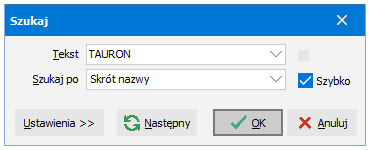
Możliwe jest szybkie wyszukanie danego kontrahenta
 poprzez wpisanie skrótu nazwy (lub fragmentu danych),
będąc w oknie z listą kontrahentów. Pojawi
się okienko Szukaj, w którym przy pierwszym poszukiwaniu musimy określić, jakie pola ma brać pod
uwagę przy wyszukiwaniu (Szukaj po). Najczęściej jest to Skrót nazwy, Dane
lub NIP, ale nic nie stoi na przeszkodzie, żeby wyszukać kontrahenta po numerze telefonu lub uwagach.
Kursor automatycznie ustawi się na właściwej pozycji. Żeby wyszukać kolejnego kontrahenta z tym
samym skrótem (lub fragmentem danych) - należy wcisnąć Ctrl L.
poprzez wpisanie skrótu nazwy (lub fragmentu danych),
będąc w oknie z listą kontrahentów. Pojawi
się okienko Szukaj, w którym przy pierwszym poszukiwaniu musimy określić, jakie pola ma brać pod
uwagę przy wyszukiwaniu (Szukaj po). Najczęściej jest to Skrót nazwy, Dane
lub NIP, ale nic nie stoi na przeszkodzie, żeby wyszukać kontrahenta po numerze telefonu lub uwagach.
Kursor automatycznie ustawi się na właściwej pozycji. Żeby wyszukać kolejnego kontrahenta z tym
samym skrótem (lub fragmentem danych) - należy wcisnąć Ctrl L.
UWAGI:
Przy wyszukiwaniu fragmentu nazwy (a nie początku lub całości) należy wyłączyć opcję Szybko.
Jeśli podczas wyszukiwania kontrahenta po numerze NIP okaże się, że kontrahent jeszcze nie istnieje w bibliotece, to program zaproponuje nam utworzenie nowego kontrahenta o takim numerze NIP i automatycznie pobierze jego dane z GUS.
W razie potrzeby możemy klikając w odpowiednie ikony szybko uzyskać pełną informację o stanie rozliczeń z danym kontrahentem:
 Rozrachunki - szczegółowa ewidencja należności i zobowiązań
Rozrachunki - szczegółowa ewidencja należności i zobowiązań
 Windykacja - szczegółowa ewidencja wystawionych temu kontrahentowi przypomnień, wezwań oraz not odsetkowych.
Windykacja - szczegółowa ewidencja wystawionych temu kontrahentowi przypomnień, wezwań oraz not odsetkowych.
























 -
-